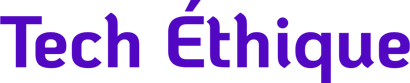📱 1- Limiter l’accès de Google à votre smartphone Android avec la Check-list de Réduire l'accès de Google sur Android
Ce que vous allez apprendre dans cet article : Dans ce premier article de notre série, vous allez découvrir comment réduire l’influence de Google sur votre smartphone Android, étape par étape, sans le casser ni perdre vos repères. Pas besoin de connaissances techniques : 👉 On vous guide pas à pas pour : Comprendre où et comment Google vous suit à votre insu. Limiter les accès invisibles qu’il a à vos données. Désactiver ou contrôler les applis Google les plus intrusives. Apprendre à utiliser des réglages simples pour reprendre la main sur votre vie numérique. Et surtout : faire tout ça sans devoir changer de téléphone ou de système tout de suite. C’est le premier pas vers un usage plus libre, plus respectueux de votre vie privée… et plus conscient.
ÉTAPES VERS L’INDÉPENDANCE NUMÉRIQUE
Shervin
5/4/20252 min read

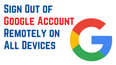









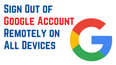




🛠️ Étape 1 – Gérer ton compte Google
→ Objectif : limiter ce que Google collecte sur ton compte
🔹 Va sur myaccount.google.com
🔹 Clique sur "Données et confidentialité"
🔹 Désactive les options suivantes :
Activité sur le Web et les applications
Historique des positions
Historique YouTube
🔹 Clique ensuite sur "Gérer toutes les activités" et supprime les données déjà enregistrées. Tu peux aussi activer la suppression automatique (ex. : tous les 3 mois).
📴 Étape 2 – Désactiver les services Google sur ton télépho
🧠 Important : Ceci ne supprime pas Google, mais empêche qu’il tourne constamment en arrière-plan.
🔹 Va dans Paramètres → Applications → Toutes les applications
🔹 Recherche les services suivants :
Google (l’appli principale)
Services Google Play
Google Assistant
Google Maps (si tu ne l’utilises pas)
YouTube (si tu veux tester une alternative)
🔹 Clique sur chaque appli puis :
Forcer l’arrêt
Désactiver les notifications
Révoquer les autorisations
Désactiver l’application (si possible)
🧩 Astuce : certaines applis comme « Services Google Play » ne peuvent pas être désinstallées sans root, mais on peut au moins limiter leur activité.
🔒 Étape 3 – Retirer les autorisations sensibles
🔹 Dans Paramètres → Sécurité ou Confidentialité → Gestion des autorisations, désactive :
Localisation
Micro
Appareil photo
Accès aux contacts, messages, etc.
🔹 Fais ça pour toutes les applis Google, mais aussi pour celles que tu n’utilises jamais.
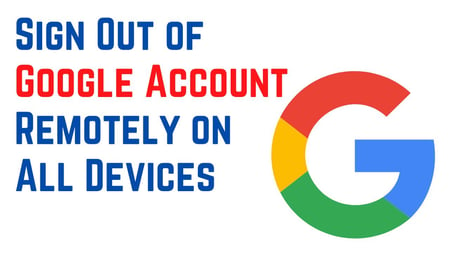
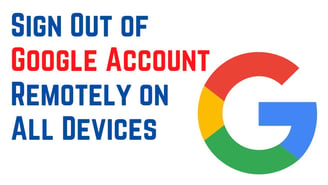
Ensemble, on avance.
Ce n’est pas une guerre, mais une prise de conscience. On n’est pas seul·e. Il existe une multitude d’alternatives, de ressources, et surtout, une communauté bienveillante prête à vous aider.
Deuxième Parti 👉 2- Gérer les données associées à votre compte Google
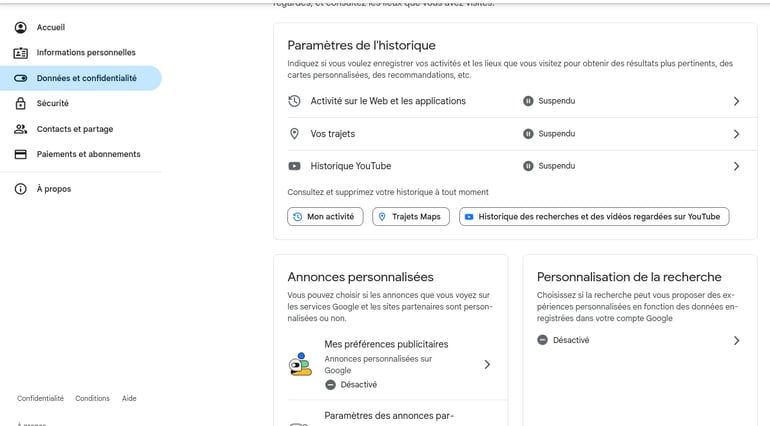
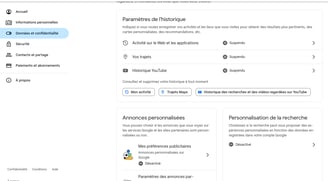
🧽 Étape 4 – Supprimer ton compte Google du téléphone (optionnel)
Si tu es prêt à aller plus loin :
🔹 Va dans Paramètres → Comptes
🔹 Sélectionne ton compte Google
🔹 Clique sur Supprimer le compte
Cela désactivera la synchronisation Gmail, Google Agenda, Google Photos, etc. Assure-toi d’avoir déjà installé des alternatives (voir articles suivants de la série).
💡 Bonus : des outils pour mieux contrôler ton Android
Voici quelques applis utiles et faciles à installer pour améliorer ton autonomie :
Promouvoir un numérique éthique et respectueux.
Alternatives
info@thechethique.net
Suivez-nous sur